WordPress je eden najbolj priljubljenih sistemov za upravljanje vsebine na svetu, ki poganja več kot 40% vseh spletnih mest na internetu. Je enostaven za uporabo, zelo prilagodljiv in ima živahno skupnost razvijalcev, ki ga nenehno izboljšujejo. Če pa želite uporabljati WordPress, morate imeti ponudnika spletnega gostovanja, ki ga lahko podpira.
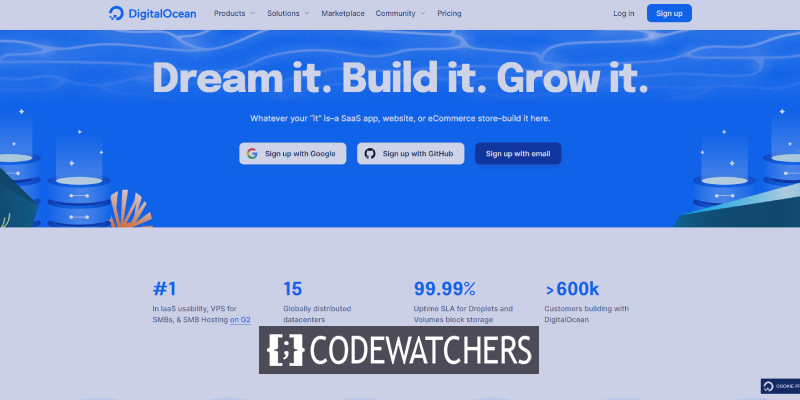
DigitalOcean je platforma za računalništvo v oblaku, ki ponuja virtualne zasebne strežnike (VPS) za gostovanje spletnih mest in aplikacij. Znan je po svoji preprostosti, razširljivosti in cenovni dostopnosti, zaradi česar je priljubljena izbira za razvijalce in mala podjetja.
V tem priročniku vas bomo vodili skozi postopek gostovanja WordPressa na DigitalOcean, od nastavitve strežnika do namestitve WordPressa in njegove konfiguracije za optimalno delovanje. Ne glede na to, ali ste izkušen razvijalec ali začetnik, vam bo ta vodnik ponudil navodila po korakih, ki jih potrebujete, da bo vaše spletno mesto WordPress v najkrajšem možnem času začelo delovati na DigitalOcean . Torej, potopimo se in začnimo!
Postopek gostovanja v DigitalOcean
WordPress je priljubljena platforma za upravljanje vsebine spletnih strani in blogov. Ta vodnik vam bo pokazal, kako ustvarite spletno mesto WordPress z aplikacijo WordPress 1-Click . Ta aplikacija vključuje komponente, kot so Apache, MySQL in PHP, ki skupaj tvorijo sklad LAMP, običajno konfiguracijo programske opreme za gostovanje dinamičnih spletnih mest. Aplikacija vključuje tudi varnostne funkcije, kot sta UFW in Fail2ban, ki varujeta vaše spletno mesto pred napadi. V tej vadnici se boste naučili, kako nastaviti svoje spletno mesto WordPress, konfigurirati svojo domeno in dostopati do baze podatkov MySQL.
Ustvarite neverjetna spletna mesta
Z najboljšim brezplačnim graditeljem strani Elementor
Začni zdajUstvarjanje WordPress Droplet
S klikom na možnost Create WordPress Droplet v 1-Click App Marketplace lahko ustvarite WordPress Droplet.
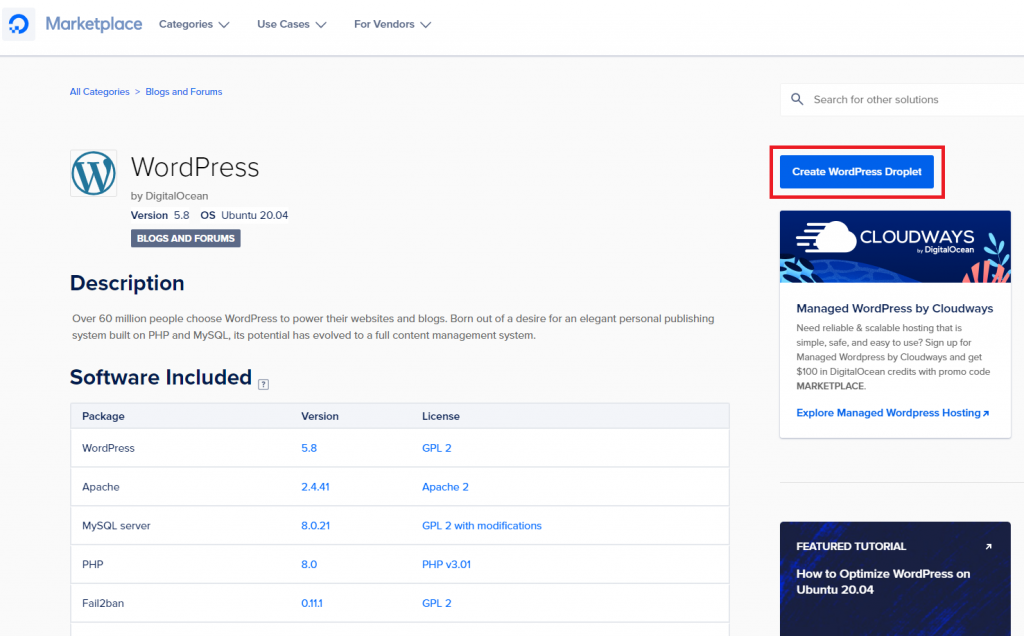
Če želite prilagoditi svoje nastavitve, preden ustvarite svoj WordPress Droplet, kliknite to, da boste preusmerjeni na stran Create Droplets. Za podrobno razlago vseh odločitev, ki jih morate sprejeti, preberite članek Kako ustvariti svojo prvo kapljico. Nekaj pomembnih nastavitev, o katerih morate razmisliti, je v naslednjih delih.
WordPress 5.8 na Ubuntu 20.04 ima zavihek Marketplace WordPressa 5.8 že sestavljen z vašo sliko.
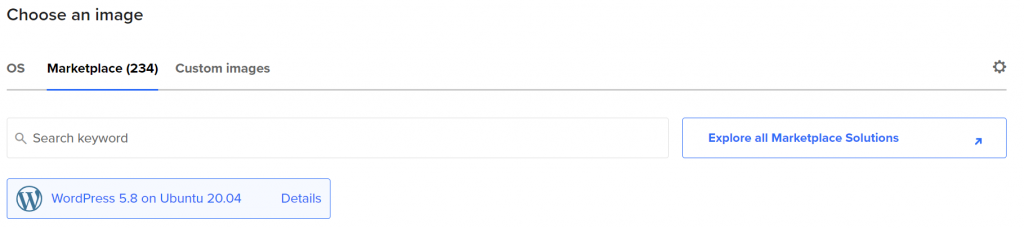
Če to ni označeno, v iskalno okno vnesite "WordPress", da ga poiščete. Ko je izbrana pravilna slika WordPressa, lahko uporabite prednastavljene nastavitve ali jih spremenite tako, da ustrezajo vašim potrebam. Običajno svetujemo prilagoditve, navedene spodaj.
Priporočljivo je, da izberete regijo podatkovnega centra, ki je blizu vaše baze uporabnikov, da preprečite morebitno zakasnitev. Na nekaterih območjih imamo več podatkovnih centrov. Med temi podatkovnimi centri na istem območju ni razlik. (npr. SFO3 in SFO2).
Priporočljivo je, da imate vsaj 1 GB RAM-a ali več, če želite upravljati Droplet z WordPressom.
Namesto uporabe gesla za Droplet priporočamo izbiro ključa SSH. Preverjanje pristnosti ključa SSH je običajno bolj varno.
Sčasoma lahko spremljate porabo virov vašega Droplet-a tako, da dodate izboljšano spremljanje meritev in opozarjanje. Poleg tega bi morda želeli razmisliti o nastavitvi samodejnega varnostnega kopiranja. Če želite omogočiti funkcijo varnostnega kopiranja za Droplets, ki ste jih že naredili, se vrnite pozneje.
Dajte svojemu Dropletu nepozaben identifikacijski vzdevek, kot je "WordPress Droplet 1" ali ime spletnega mesta, ki ga nameravate gostiti.
Ko opravite izbiro, v spodnjem stolpcu nadzorne plošče kliknite Ustvari kapljico. IP naslov kapljice bo prikazan, ko bo vzpostavljen. Ta naslov IP lahko uporabite za prijavo in nastavitev vašega Droplet-a. Če želite naslov IP zajeti v odložišče, premaknite miško nad njim in izberite zajem:

Dodatne vire, vključene v Droplets, ustvarjene prek 1-Click Marketplace, lahko pridobite tako, da izberete Get Started:

S tem se odpre novo okno, kjer lahko izveste več podrobnosti o vaši aplikaciji 1-Click. To vsebuje pregled, dodatna navodila za nastavitev vašega Droplet-a in sklicevanja na ustrezne lekcije na naši spletni strani skupnosti. Imeli boste tudi dostop do podpore za WordPress in drugih orodij, vključno z:
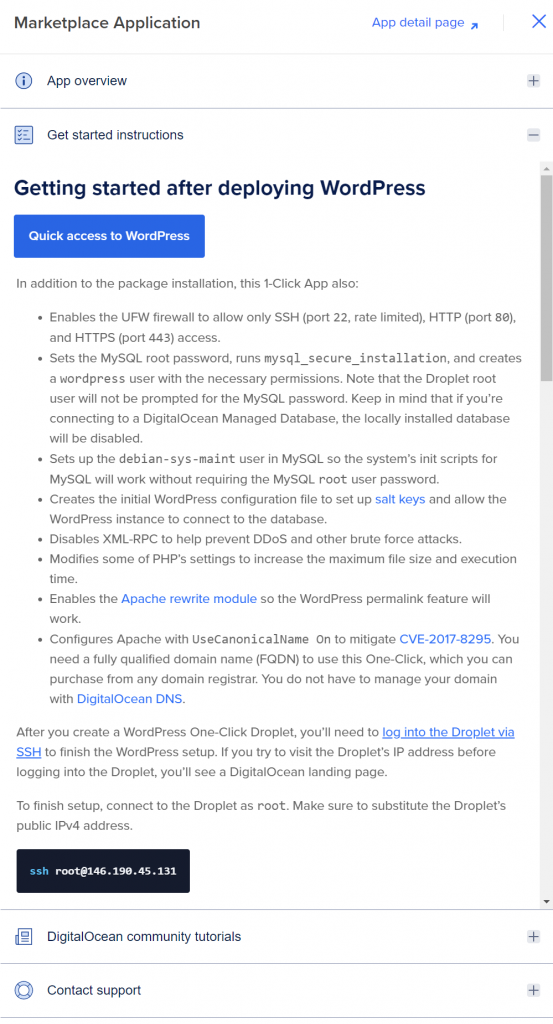
Preverjanje nadomestne strani
Če si želite ogledati svoje novo spletno mesto, zaženite spletni brskalnik in pojdite na IP naslov Droplet. Dokler se ne prijavite s SSH, ne boste videli naslednjega zaslona:

Namen tega varnostnega koraka je zaščititi začetno konfiguracijo WordPressa, ki ustvari skrbniškega uporabnika.
Dokler niste pripravljeni konfigurirati WordPress, lahko varno obdržite namestitev takšno, kot je.
Dostop do Droplet prek SSH
Najprej morate vzpostaviti povezavo SSH s Dropletom, da lahko izbrišete spletno stran z nadomestnim znakom. Ključnega pomena je, da po vzpostavitvi povezave hitro dokončate namestitev WordPressa. Vsakdo, ki obišče vaše spletno mesto, lahko vzpostavi skrbniškega uporabnika in gesla, dokler tega ne storite vi.
Začnite tako, da odprete povezavo ukazne vrstice neposredno s strežnikom. To opravilo je treba končati samo enkrat, da lahko konfigurirate WordPress. Ko ste pripravljeni, zaženite terminal na vašem računalniku in vnesite naslednji ukaz za prijavo v svoj Droplet kot root (ali vaš skrbniški uporabnik) s pomočjo SSH. Uporabite naslov IP vaše kapljice in nikoli ne pozabite:
ssh root@your_server_ipPo prijavi boste prejeli zaporedje navodil, ki jih morate upoštevati, da nastavite in omogočite konfiguracijo za svoje spletno mesto WordPress.
Najprej morate vnesti ime domene ali podimenika. Nato boste vnesli svoj e-poštni naslov, uporabniško ime, geslo in naslov bloga, da ustvarite nov skrbniški uporabniški račun za WordPress. Po vnosu teh podatkov boste pozvani, da preverite njihovo točnost. Če se, vnesite y in nato y. Spodaj so navedena navodila, ki služijo kot vodilo:
Enter the domain name for your new WordPress site.
(ex. example.org or test.example.org) do not include www or http/s
--------------------------------------------------
Domain/Subdomain name: example.com
Enabling conf block-xmlrpc.
To activate the new configuration, you need to run:
systemctl reload apache2
Now we will create your new admin user account for WordPress.
Your Email Address: [email protected]
Username: sammy
Password: wp_password
Blog Title: Sammy Swims
Is the information correct? [Y/n] yPo izpolnitvi teh vprašanj boste pozvani, da izberete, ali želite uporabiti Let's Encrypt za pridobitev potrdila. Overitelj potrdil (CA), imenovan Let's Encrypt, poenostavi pridobivanje in nastavitev brezplačnih potrdil TLS/SSL, kar omogoča šifriran HTTPS na spletnih strežnikih. Svetujemo, da za to vprašanje izberete da ali y, da ustvarite potrdilo za dodatno varnost.
Skrbniška plošča WordPress
Ko se povežete s svojim Dropletom prek SSH, prikaže sporočilo dneva (MOTD), ki nudi več informacij o namestitvi.
Welcome to DigitalOcean's One-Click WordPress Droplet.
To keep this Droplet secure, the UFW firewall is enabled.
All ports are BLOCKED except 22 (SSH), 80 (HTTP), and 443 (HTTPS).
Če morate vnesti svoj strežnik baze podatkov MySQL, lahko poiščete svoje korensko uporabniško geslo v datoteki /root/.digitalocean_password s spodnjim ukazom:
cat /root/.digitalocean_passwordIzhod bo videti takole,
root_mysql_pass="c404aed5e912278adb4EXAMPLE9782f390286d706a9c4f72"
wordpress_mysql_pass="619863e454cEXAMPLE15be13d9730db5c0a52ad6a4d2491a"Geslo najdete v vrstici, ki se začne z root_mysql_pass, znotraj narekovajev. Zaženite ukaz mysql na naslednji način, pri čemer navedite uporabnika (root) z možnostjo -u in poziv za geslo z zastavico -p:
mysql -u root -pIn pripravljeni ste.
Končne besede
Ko uspešno nastavite spletno mesto WordPress, je pomembno, da naredite dodatne korake za zagotovitev varnosti in zanesljivosti vašega strežnika. Priročnik za začetno namestitev strežnika vsebuje navodila po korakih o tem, kako uporabniku dodeliti privilegije sudo, kar vam bo omogočilo opravljanje skrbniških nalog, ne da bi se prijavili kot root. To je pomembno, ker lahko prijava kot root izpostavi vaš strežnik morebitnim varnostnim grožnjam. Poleg tega vas vodnik popelje skozi način onemogočanja korenske prijave, kar bo vašemu strežniku dodalo dodatno raven varnosti. Ti začetni koraki za nastavitev strežnika so ključnega pomena za zagotovitev, da je vaš Droplet pripravljen za produkcijo in lahko obvlada promet, ki prihaja. Če sledite tem korakom, ste lahko prepričani, da je vaše spletno mesto WordPress varno in deluje brez težav.




